如何停用Win10安全中心通知?
關閉安全中心
關閉安全通知
停止通知提示
win10的安全中心能夠攔截幾乎所有有害檔案和病毒,保護系統安全。但是它經常會彈出一些提示和通知,非常影響我們的正常使用。我們可以在保持它正常功能的情況下,將通知關閉,下面就來看看具體方法吧。
win10怎麼關閉安全中心所有通知
1、先在左下角搜尋「執行」並開啟。
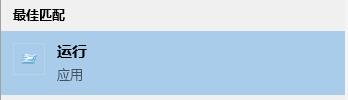
2、在運行中輸入“gpedit.msc”,回車確定。
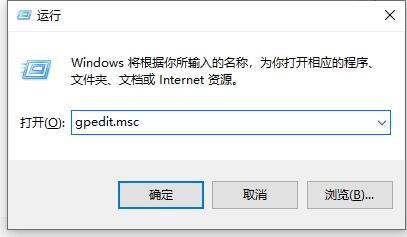
3、進入「管理範本」下的「windows元件」。
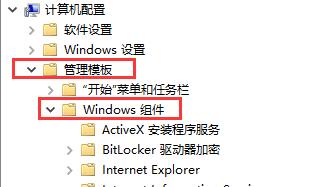
4、然後找到「windows安全中心」下的「通知」。
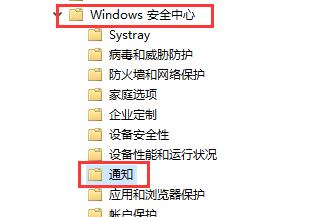
5、在通知右側,雙擊開啟「隱藏所有通知」。
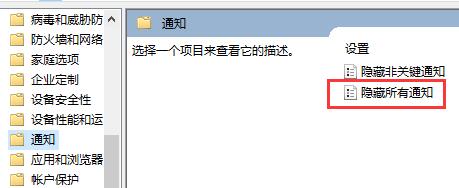
6、在彈出視窗中勾選“已啟用”,再點擊下方“確定”即可。
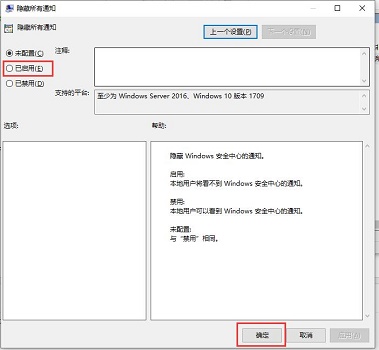
以上是如何停用Win10安全中心通知?的詳細內容。更多資訊請關注PHP中文網其他相關文章!
本網站聲明
本文內容由網友自願投稿,版權歸原作者所有。本站不承擔相應的法律責任。如發現涉嫌抄襲或侵權的內容,請聯絡admin@php.cn

熱AI工具

Undresser.AI Undress
人工智慧驅動的應用程序,用於創建逼真的裸體照片

AI Clothes Remover
用於從照片中去除衣服的線上人工智慧工具。

Undress AI Tool
免費脫衣圖片

Clothoff.io
AI脫衣器

AI Hentai Generator
免費產生 AI 無盡。

熱門文章
R.E.P.O.能量晶體解釋及其做什麼(黃色晶體)
2 週前
By 尊渡假赌尊渡假赌尊渡假赌
倉庫:如何復興隊友
4 週前
By 尊渡假赌尊渡假赌尊渡假赌
Hello Kitty Island冒險:如何獲得巨型種子
3 週前
By 尊渡假赌尊渡假赌尊渡假赌
擊敗分裂小說需要多長時間?
3 週前
By DDD
R.E.P.O.保存文件位置:在哪里以及如何保護它?
3 週前
By DDD

熱工具

記事本++7.3.1
好用且免費的程式碼編輯器

SublimeText3漢化版
中文版,非常好用

禪工作室 13.0.1
強大的PHP整合開發環境

Dreamweaver CS6
視覺化網頁開發工具

SublimeText3 Mac版
神級程式碼編輯軟體(SublimeText3)
 前3個Windows 11的遊戲功能,使Windows 10超過Windows 10
Mar 16, 2025 am 12:17 AM
前3個Windows 11的遊戲功能,使Windows 10超過Windows 10
Mar 16, 2025 am 12:17 AM
前3個Windows 11的遊戲功能,使Windows 10超過Windows 10













